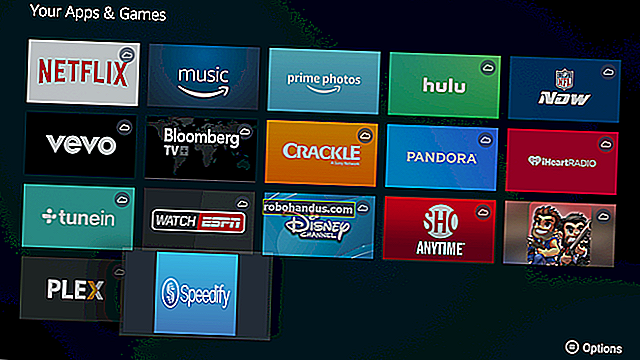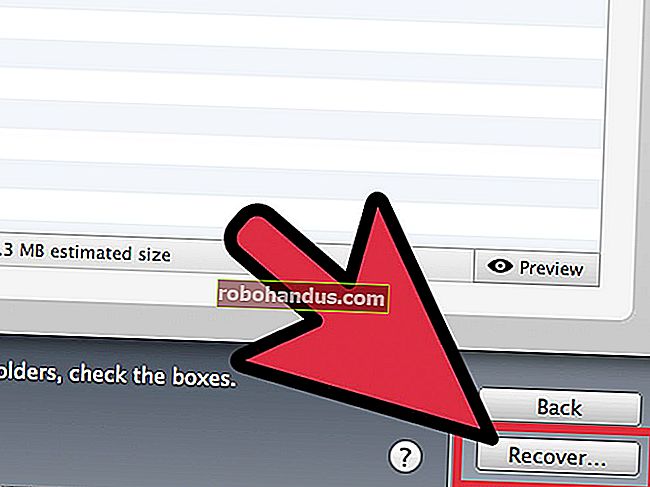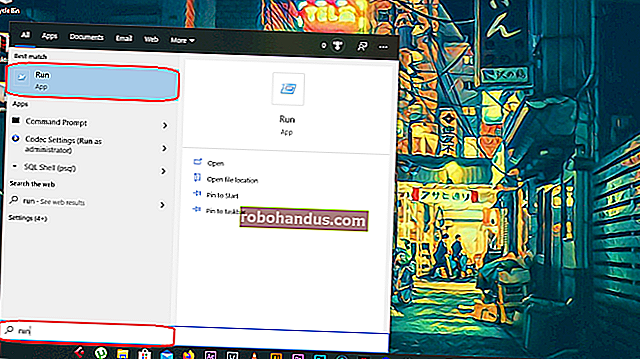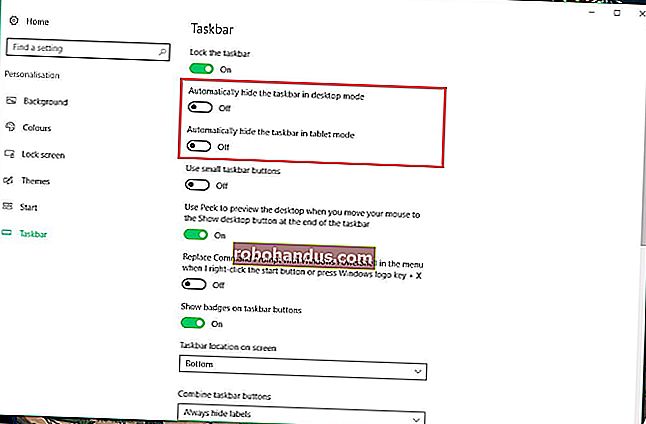Cara Memodifikasi Ikon File EXE

Mari kita hadapi itu: beberapa aplikasi memiliki ikon yang sangat jelek. Tentu, Anda selalu dapat membuat pintasan ke file EXE Anda dan kemudian mengubah ikon untuk pintasan tersebut, tetapi apa menyenangkannya itu? Berikut cara mengubah ikon untuk file EXE itu sendiri.
Windows tidak menyertakan cara bawaan untuk mengubah ikon untuk file EXE, jadi Anda harus mengunduh salinan Resource Hacker gratis sebelum Anda memulai. Setelah Anda menginstalnya, jalankan File Explorer dan temukan folder yang berisi file EXE Anda. Jika Anda memiliki pintasan ke aplikasi dan tidak yakin di mana lokasinya, Anda dapat mengeklik kanan pintasan (atau Shift + Klik Kanan jika ada di bilah tugas atau menu Mulai) dan memilih “Buka lokasi file”.

Saat Anda menemukan folder yang berisi file EXE, buat salinan file tersebut untuk dijadikan cadangan kalau-kalau terjadi sesuatu. Pilih file, tekan Ctrl + C, lalu tekan Ctrl + V untuk menempelkan salinan tepat di folder yang sama.

Ketika Anda menginstal Resource Hacker, itu menambahkan opsi ke menu konteks yang Anda dapatkan ketika Anda mengklik kanan file. Klik kanan file EXE asli (bukan salinan yang Anda buat) dan pilih "Buka menggunakan Resource Hacker."

Di jendela Resource Hacker, pilih folder "Ikon" di panel kiri. Klik menu "Tindakan", lalu pilih "Ganti Ikon".

Di jendela Ganti Ikon, klik tombol "Buka file dengan ikon baru" dan telusuri ke lokasi ikon yang ingin Anda gunakan. Sumber dapat berupa file EXE, DLL, RES, atau ICO.

Setelah Anda memilih ikon, itu ditampilkan di jendela Ganti Ikon. Selanjutnya, pilih ikon yang akan diganti dari daftar di sebelah kanan. Jika Anda melihat lebih dari satu ikon yang terdaftar, item teratas biasanya merupakan ikon utama untuk file EXE, tetapi Anda mungkin harus memeriksanya untuk memastikannya. Saat Anda memilih ikon yang ingin Anda ganti, klik tombol "Ganti".

Kembali ke jendela utama Resource Hacker, Anda akan melihat bahwa folder "Ikon" yang telah Anda pilih sekarang menunjukkan beberapa ukuran berbeda dari ikon yang Anda pilih sebagai penggantinya.

Anda sekarang siap untuk menyimpan file Anda — mengganti file EXE asli saat diminta — dan keluar dari Resource Hacker. Setelah selesai, lihat ikon baru untuk file EXE Anda di File Explorer.

Dan jika Anda ingin mengembalikan ke aslinya — atau jika Anda mengalami masalah saat membuka file EXE — Anda dapat mengembalikan file asli dari salinan yang Anda buat sebelum Anda mulai.